Cara Menghitung Z Score di Excel
Diterbitkan: 2023-01-17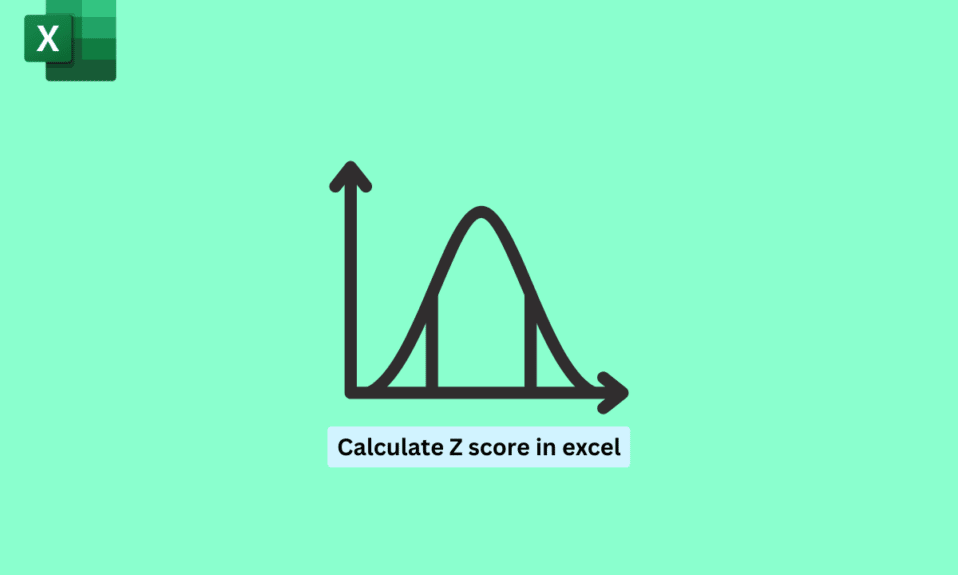
Di Excel, skor z adalah ukuran statistik yang mewakili jumlah standar deviasi, titik data berasal dari rata-rata kumpulan data. Untuk menghitung skor z di Excel, Anda bisa menggunakan fungsi Z.TEST. Kami mengerti, itu membingungkan, terutama jika Anda tidak terbiasa dengan matematika tetapi jangan khawatir, kami akan mendalami cara menghitung skor z di excel. Baca terus untuk mengetahui cara menghitung z score di excel dan juga untuk mengetahui invers z score excel.
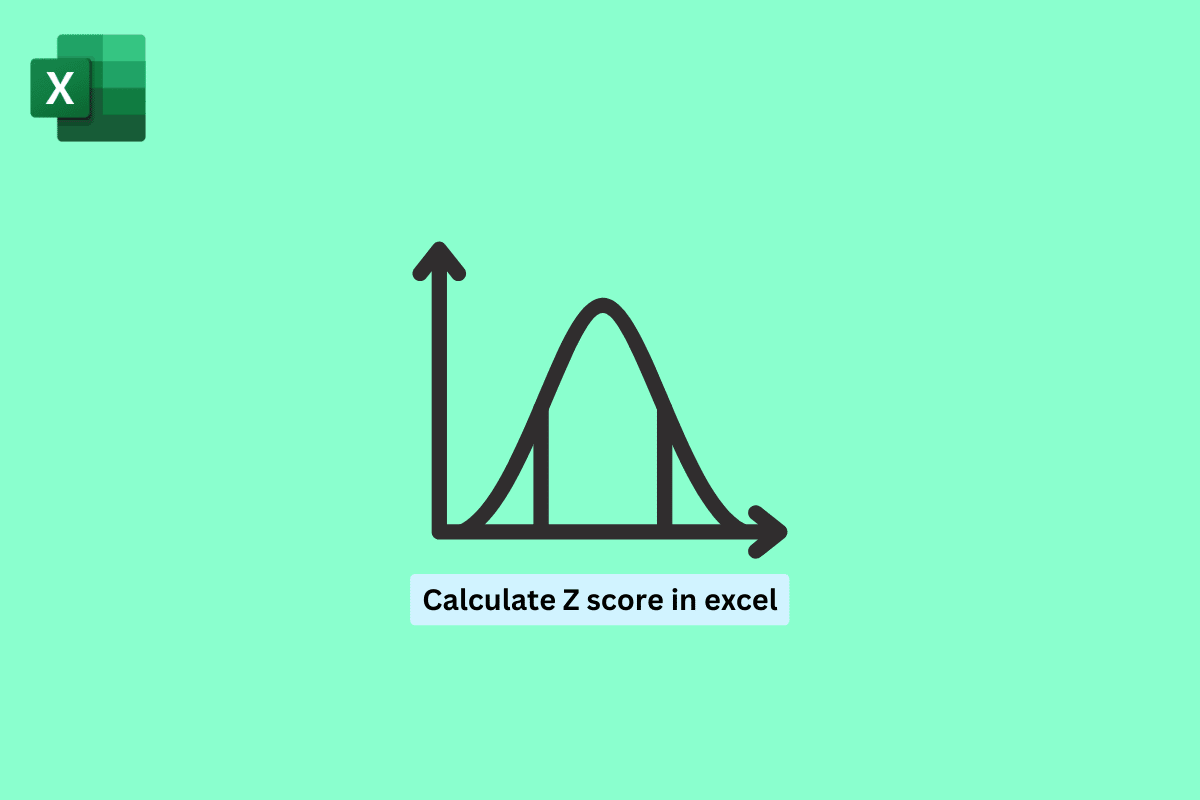
Isi
- Cara Menghitung Z Score di Excel
- Apa itu Skor Z di Excel?
- Cara Menghitung Z Score di Excel
- Cara Menafsirkan Skor Z di Excel
- NORMA.S. Fungsi INV di Excel
Cara Menghitung Z Score di Excel
Di sini, Anda akan mengetahui cara menghitung skor Z di Microsoft Excel.
Apa itu Skor Z di Excel?
skor z adalah ukuran statistik, yang mewakili jumlah standar deviasi. Ini dihitung dengan mengurangkan rata-rata kumpulan data dari nilai titik data dan kemudian membagi hasilnya dengan standar deviasi kumpulan data. Skor z dapat digunakan untuk menentukan apakah suatu nilai tipikal atau tidak biasa untuk kumpulan data. Itu juga dapat digunakan untuk membandingkan data dari kumpulan data yang berbeda dengan menstandarkan data.
Anda dapat menggunakan fungsi Z.TEST di Excel untuk menghitung skor z untuk titik data tertentu, mengingat rentang data. Ini dapat berguna untuk mengidentifikasi outlier atau nilai yang tidak biasa dalam kumpulan data.
Itu dihitung menggunakan rumus berikut:
skor-z = (x – μ) / σ
di mana:
- x adalah nilai titik data.
- μ adalah mean dari data.
- σ adalah standar deviasi data.
Baca Juga: Cara Menafsirkan Z Score
Cara Menghitung Z Score di Excel
Untuk menghitung skor z di excel, Anda dapat menggunakan fungsi Standarisasi . Mari kita lihat, dengan sebuah contoh:
Misalkan ini adalah data Anda dan Anda ingin mencari skor z.
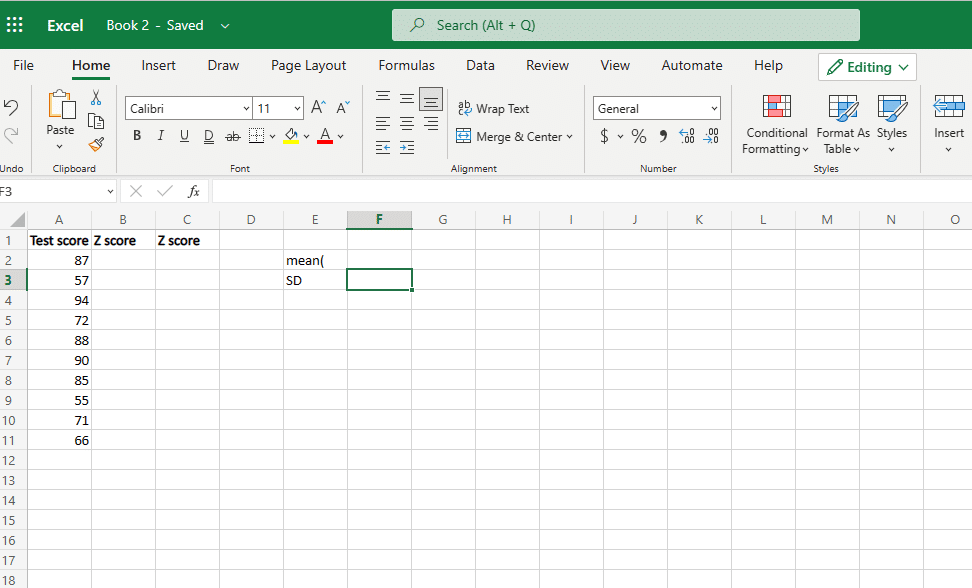
Sekarang, ikuti langkah-langkah untuk mencari nilai z, tetapi pertama-tama, Anda harus mencari rata-rata dan standar deviasi.
Untuk menghitung rata-rata dan standar deviasi data Anda. Ikuti langkah-langkah yang disebutkan di bawah ini.
1. Klik pada sel baru dan ketik rata-rata yang sama .
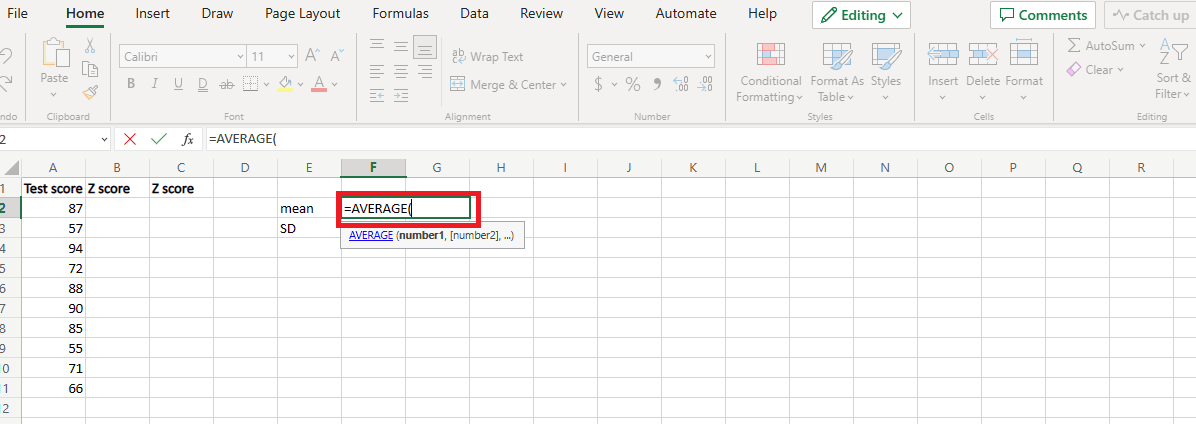
2. Klik dan seret seluruh kumpulan data dan tutup tanda kurung.
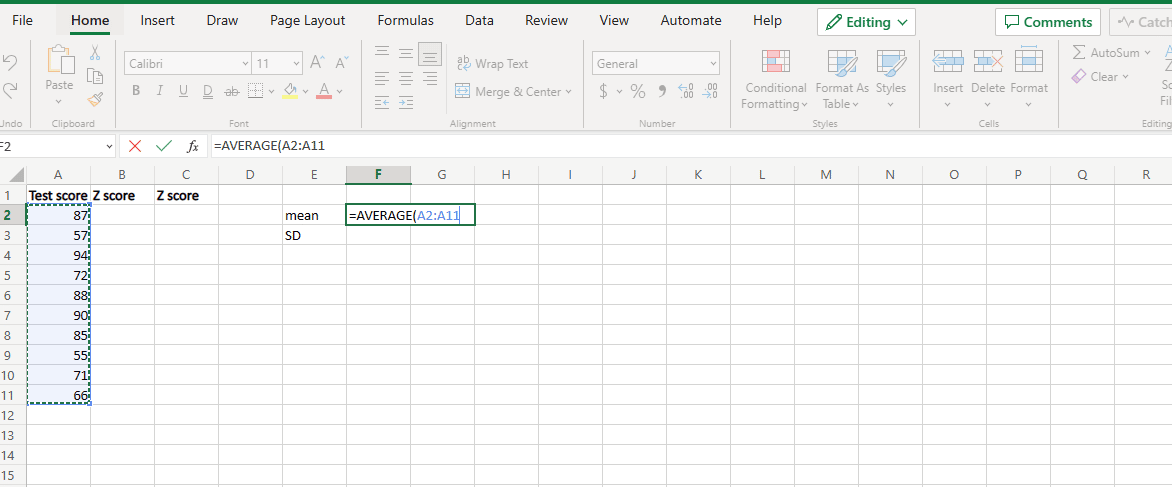
3. Tekan tombol Enter , dan Anda akan mendapatkan nilai rata-rata.
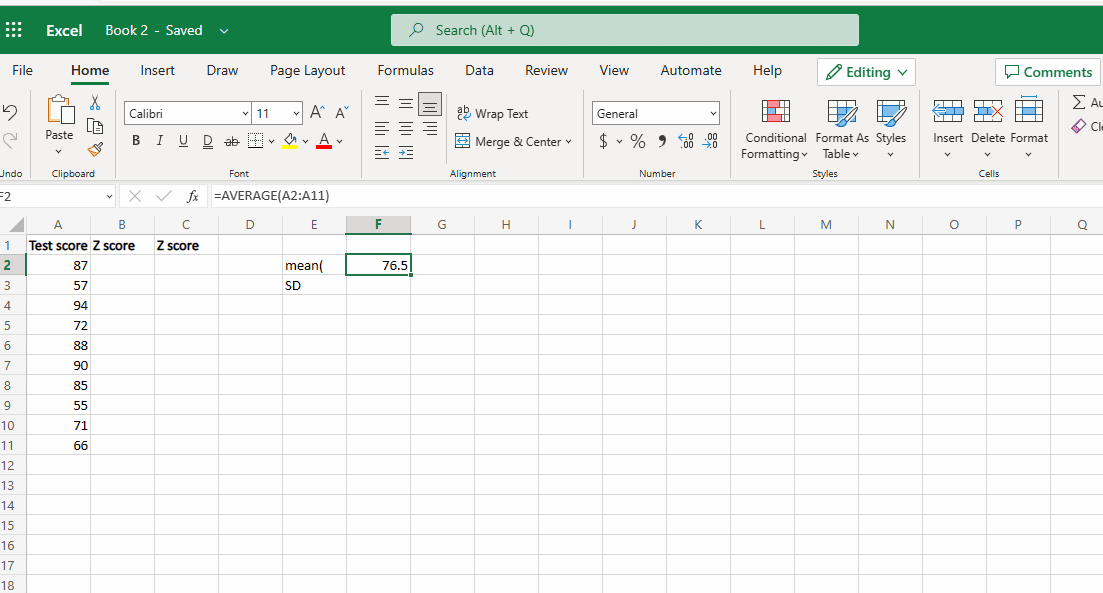
Sekarang, untuk menghitung Standar deviasi
1. Ketik sama dengan braket terbuka STDEV dan pilih lagi seluruh data.
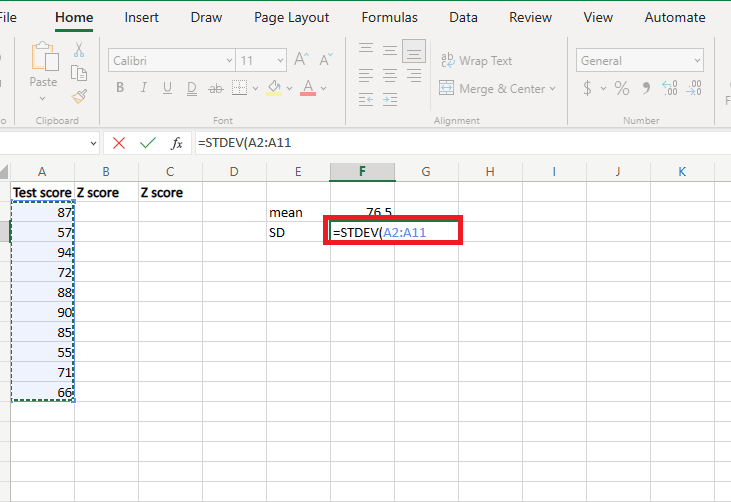
2. Tutup braket dan tekan tombol Enter .
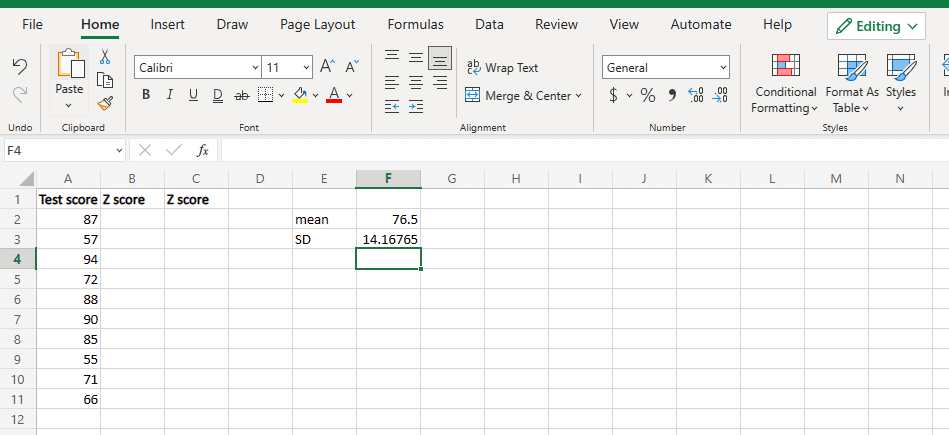
Jadi, inilah standar deviasi Anda
Sekarang, mari kita hitung skor z untuk sel pertama
1. Klik pada sel baru dan ketik sama dengan, titik datanya, yaitu 87 pada contoh minus rata-rata. Masukkan ke dalam tanda kurung, sehingga (A2-F2) di sini dibagi dengan standar deviasi yaitu F3.
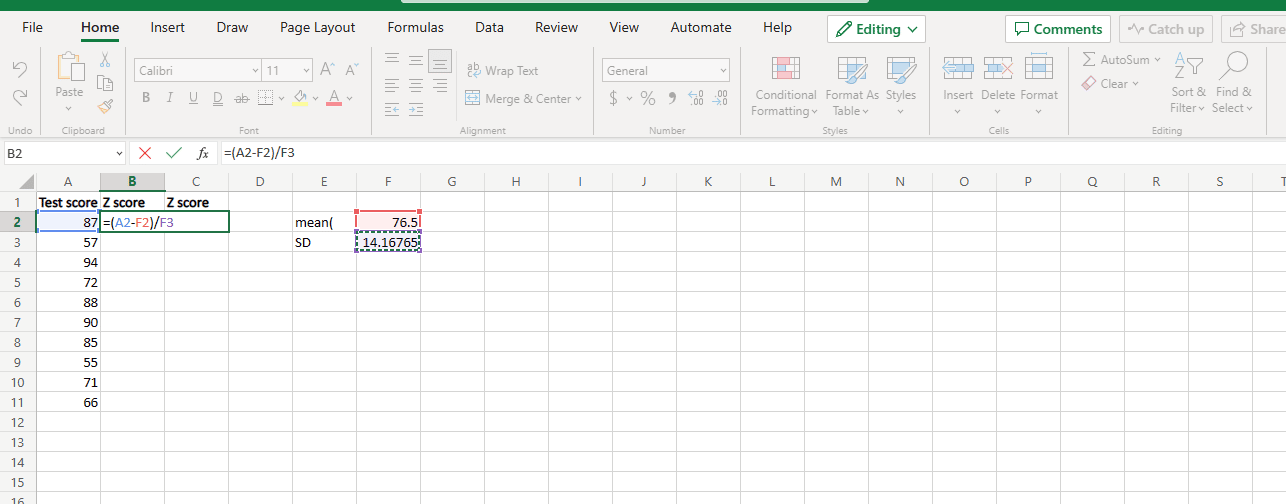
2. Tekan tombol Enter , untuk mendapatkan skor z.
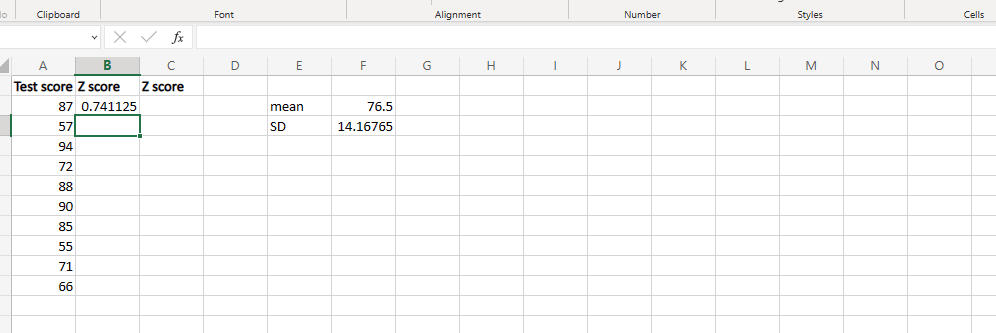

3. Sekarang, untuk mengulangi hal yang sama untuk semua nilai, tambahkan tanda $ dalam rumus (A2-$F$2)/$F$3 lalu cukup seret ke bawah dan klik ctrl + D.
Catatan: Menambahkan awalan dolar membantu menjaga agar kedua sel ini tetap konstan saat menemukan nilai untuk sel lain.
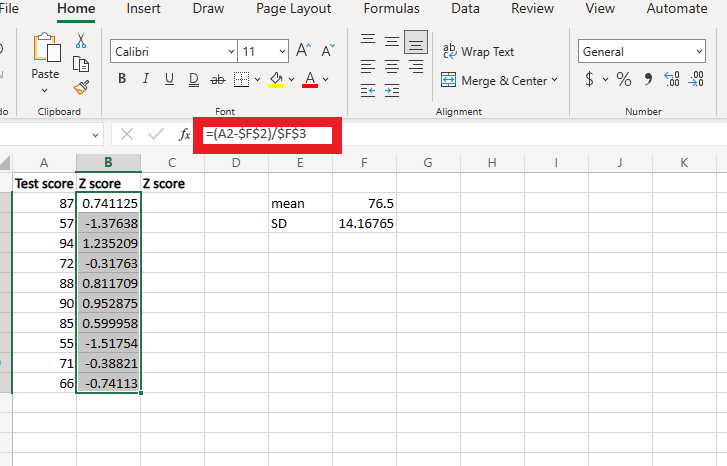
Sekarang, Anda memiliki nilai skor z untuk setiap sel, semoga ini membantu untuk mempelajari cara menghitung skor z di excel.
Baca Juga: Tukar Kolom atau Baris di Excel
Cara Menafsirkan Skor Z di Excel
Standar deviasi nilai dari rata-rata kumpulan data dinyatakan sebagai skor-z. Fungsi Z.TEST di Excel dapat digunakan untuk menentukan nilai z-score untuk kumpulan data tertentu.
Untuk menginterpretasikan skor-z, Anda dapat menggunakan tabel normal standar (juga dikenal sebagai tabel skor-z) untuk menemukan probabilitas yang sesuai. Misalnya, skor-z 1,96 sesuai dengan probabilitas sekitar 0,975, yang berarti bahwa nilainya berada dalam 2,5% teratas dari data. Sebaliknya, z-score -1,96 sesuai dengan probabilitas sekitar 0,025, yang berarti bahwa nilainya berada di bawah 2,5% dari data.
Anda juga dapat menggunakan tabel skor z excel untuk menentukan apakah suatu nilai merupakan outlier dalam kumpulan data. Nilai dengan z-score yang jauh lebih tinggi atau lebih rendah dari nilai lain dalam kumpulan data dapat dianggap sebagai outlier. Misalnya, Anda mungkin menganggap nilai dengan skor-z lebih besar dari 3 atau kurang dari -3 sebagai outlier. Penting untuk diingat bahwa interpretasi skor-z bergantung pada konteks penggunaannya.
Baca Juga: Memperbaiki Excel Lambat Dibuka di Windows 10
NORMA.S. Fungsi INV di Excel
NORM.S.INV adalah fungsi di Microsoft Excel yang mengembalikan excel skor z terbalik dari distribusi kumulatif normal standar. Distribusi kumulatif normal standar adalah fungsi yang memberikan probabilitas bahwa variabel acak, yang diambil dari distribusi normal dengan rata-rata 0 dan standar deviasi 1, kurang dari atau sama dengan nilai yang diberikan.
Misalnya, jika Anda ingin mencari nilai yang sesuai dengan probabilitas 0,9, Anda akan menggunakan rumus berikut:
=NORM.S.INV (0.9)
Excel skor z terbalik berguna untuk bekerja dengan distribusi normal standar dan tabel Z. Skor Z terbalik Excel memungkinkan Anda menemukan nilai yang sesuai dengan probabilitas yang diberikan, yang dapat berguna untuk uji statistik dan prosedur yang melibatkan distribusi normal standar.
Pertanyaan yang Sering Diajukan (FAQ)
Q1. Apa yang dikatakan skor-z kepada Anda?
Jwb. Skor-z, juga dikenal sebagai skor standar, memberi tahu Anda berapa banyak standar deviasi suatu nilai dari rata-rata kumpulan data. Skor-z bisa positif atau negatif, tergantung pada apakah nilainya di atas atau di bawah rata-rata.
Q2. Mengapa skor-z begitu penting?
Jwb. skor z penting karena memungkinkan Anda untuk membandingkan nilai dari kumpulan data yang berbeda dengan menstandarkannya. Karena skor-z menyatakan nilai dalam standar deviasi dari rata-rata, Anda dapat membandingkan nilai yang mungkin memiliki satuan atau skala yang berbeda. skor z juga berguna untuk mengidentifikasi outlier dalam kumpulan data.
Q3. Mengapa disebut z-score?
Jwb. Z-score disebut z-score karena didasarkan pada distribusi normal baku, yaitu distribusi normal dengan rata-rata 0 dan simpangan baku 1. Huruf z sering digunakan untuk menyatakan variabel acak normal baku .
Q4. Berapa nilai z-score yang baik?
Jwb. Tidaklah berarti membicarakan nilai z-score yang baik atau buruk secara umum, karena interpretasi z-score tergantung pada konteks penggunaannya.
Q5. Di mana skor z digunakan?
Jwb. skor z digunakan dalam berbagai bidang dan aplikasi. skor z sering digunakan untuk mengevaluasi kinerja siswa relatif terhadap teman sebayanya. Misalnya, seorang guru dapat menggunakan skor-z untuk menentukan siswa mana yang berprestasi di atas atau di bawah rata-rata untuk tingkat kelas mereka.
Q6. Apa tabel z di Excel?
Jwb. Tabel skor z excel, juga dikenal sebagai tabel normal standar, adalah tabel nilai untuk distribusi normal standar.
Direkomendasikan:
- Ulasan Jasper AI: Detail, Harga, dan Fitur
- Cara Mengatur Izin Edit Google Sheets
- Cara Membuka Tombol Panah di Excel
- Cara Mematikan Scroll Lock di Excel
Kami harap artikel ini dapat membantu Anda memahami cara menghitung z score di excel . Silakan membaca artikel dan beri tahu kami jika Anda memiliki keraguan atau pertanyaan di bagian komentar di bawah.
